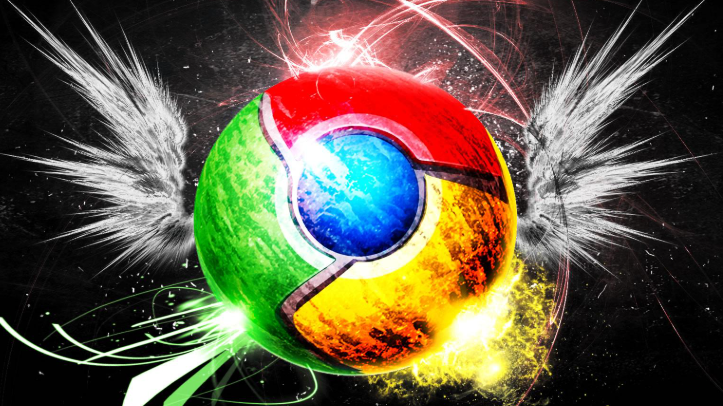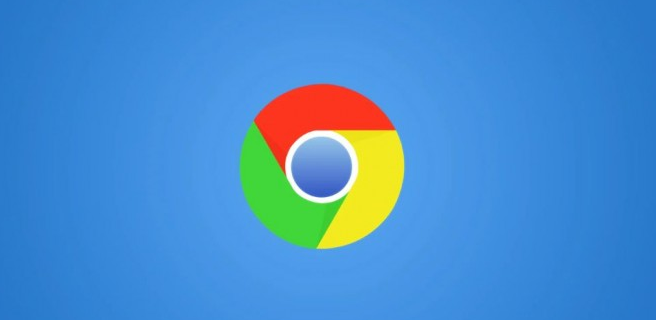如何通过Chrome浏览器优化网页中的SVG图形
正文介绍
打开你的网站页面,然后右键点击页面中的空白处,选择“检查”或者直接按F12键,这会打开Chrome浏览器的开发者工具。在开发者工具的顶部,你会看到几个不同的标签页,点击“Network”标签,这个标签可以帮助我们分析网页的加载情况。
接下来,刷新页面(可以按F5或点击浏览器的刷新按钮),你会看到各种资源文件的加载情况。在列表中找到以.svg结尾的文件,这就是我们需要优化的SVG图形文件。点击它,然后在右侧面板中查看“Timing”标签,这里会显示该文件的加载时间、解析时间和完成时间等信息。如果发现加载时间过长,那么就需要对其进行优化了。
除了查看加载时间外,我们还可以通过查看“Preview”标签来检查SVG图形的具体代码。有时候,一些不必要的元数据或者注释会增加文件的大小,从而影响加载速度。我们可以手动删除这些无用的信息,或者使用一些在线工具来自动清理SVG文件。
另外,如果SVG图形包含大量的路径和颜色信息,也可以考虑进行简化处理。例如,使用更少的颜色或者合并相似的路径,都可以有效地减小文件大小。当然,这需要一定的图形设计知识,如果你不熟悉这方面的操作,可以请教专业的设计师或者使用专门的SVG编辑工具来完成。
最后,别忘了再次刷新页面并检查优化后的SVG图形的加载情况。通过对比优化前后的数据,你就能直观地看到优化效果了。如果还有进一步的优化空间,不妨尝试其他的方法或者工具,直到达到满意的效果为止。

打开你的网站页面,然后右键点击页面中的空白处,选择“检查”或者直接按F12键,这会打开Chrome浏览器的开发者工具。在开发者工具的顶部,你会看到几个不同的标签页,点击“Network”标签,这个标签可以帮助我们分析网页的加载情况。
接下来,刷新页面(可以按F5或点击浏览器的刷新按钮),你会看到各种资源文件的加载情况。在列表中找到以.svg结尾的文件,这就是我们需要优化的SVG图形文件。点击它,然后在右侧面板中查看“Timing”标签,这里会显示该文件的加载时间、解析时间和完成时间等信息。如果发现加载时间过长,那么就需要对其进行优化了。
除了查看加载时间外,我们还可以通过查看“Preview”标签来检查SVG图形的具体代码。有时候,一些不必要的元数据或者注释会增加文件的大小,从而影响加载速度。我们可以手动删除这些无用的信息,或者使用一些在线工具来自动清理SVG文件。
另外,如果SVG图形包含大量的路径和颜色信息,也可以考虑进行简化处理。例如,使用更少的颜色或者合并相似的路径,都可以有效地减小文件大小。当然,这需要一定的图形设计知识,如果你不熟悉这方面的操作,可以请教专业的设计师或者使用专门的SVG编辑工具来完成。
最后,别忘了再次刷新页面并检查优化后的SVG图形的加载情况。通过对比优化前后的数据,你就能直观地看到优化效果了。如果还有进一步的优化空间,不妨尝试其他的方法或者工具,直到达到满意的效果为止。